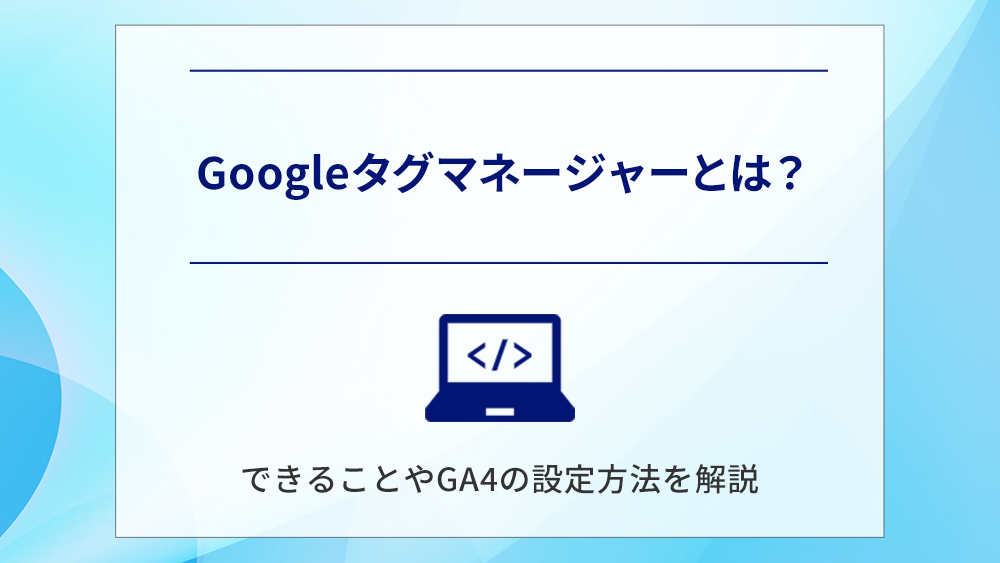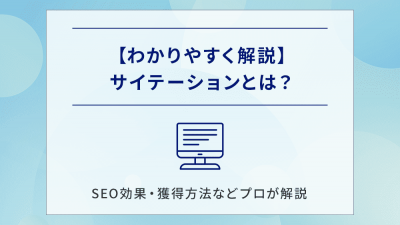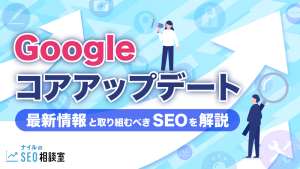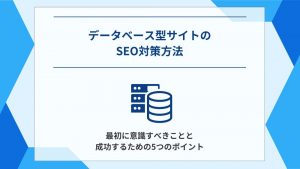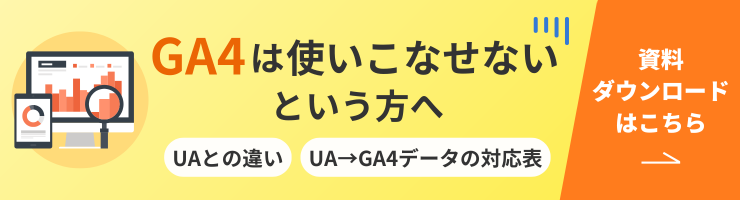ウェブサイト運営や広告運用のデータ解析に使うタグの管理・運用には「Googleタグマネージャー」がおすすめです。
しかし「タグマネージャーとはそもそも何で、できることは何か?」「設定方法が難しそう」など、導入に際して不明点や不安をお持ちの方もいるのではないでしょうか。
そこで本記事では、Googleタグマネージャーの基礎知識やできること、Googleタグマネージャーを用いたGA4の設定方法、失敗しないための注意点を解説します。
「記事を見ながら、Googleタグマネージャーを使いこなすのは難しそう」という方は、ナイルに相談してみませんか。予算未定でも構いません。仕組み作りやアクセス解析などのお悩みをお持ちの方は、ぜひお気軽にお聞かせください。
マーケティングでお悩みの方へ

目次
Googleタグマネージャー(GTM)とは
Googleタグマネージャー(GTM)とは、Googleが提供しているタグ管理ツールです。ウェブサイトだけではなく、アプリに設置するトラッキングコードなどのタグを一元管理できます。
無料版と、有料版である「タグマネージャー360」の2種類がありますが、タグを管理するための基本的な機能は無料で利用可能です。ちなみに有料版は、大規模サイトを運営する大企業向けで、利用できるワークスペースの数、サポートの範囲や水準に違いがあります。
Googleタグマネージャーの仕組み
ウェブサイトにタグを設置する場合、HTMLに設置したタグを一つひとつ読み込んで動作させていきます。しかしGoogleタグマネージャーを利用すれば、ツールを経由して複数のデータを取得・動作させることが可能です。
もし、Googleタグマネージャーを利用せずに複数のタグを管理する場合、ウェブサイト上のHTMLに、利用するタグをそれぞれ埋め込まなくてはなりません。その結果、HTML上に設置するタグが増えてしまい、更新時に必要なタグまで削除してしまうなどのミスや管理コストが増える恐れがあります。
そのほか、WordPressなどのCMSをその都度開く必要があり、更新頻度が多い場合には管理の手間がかかってしまいます。
これらのデメリットを防ぐためにもGoogleタグマネージャーの利用がおすすめです。
GA4(Googleアナリティクス)との関係性
GA4(Googleアナリティクス)は、Googleが提供している無料のアクセス解析ツールです。GA4を利用することによって、ウェブサイトに訪問したユーザー数やページごとの表示回数などの詳細を確認できます。
サイト運営をする際は、GA4でコンバージョン数などを確認することが一般的です。
コンバージョンポイントは会社によって異なるため、専用のタグをウェブサイトのHTMLに設定する必要があります。
Googleタグマネージャーを使うことでこのようなタグの追加や管理が容易になるので、GA4を使う際は必ず連携しましょう。GA4との連携方法は後述します。
GA4以外に、Google広告やYahoo!広告、ヒートマップなどのタグを使用している場合は、Googleタグマネージャーでの一元管理をおすすめします。
「GA4の仕組みや設定方法についてもっと詳しく知りたい」という方に向けて、ナイルでは初期設定方法をまとめた資料を用意しています。基本的な探索レポートの作成方法にも触れていますので、詳しく知りたい方は以下からお気軽にダウンロードしてください。
Googleタグマネージャーで使用する用語
Googleタグマネージャーを利用する際は、普段は聞き慣れない独自の専門用語が多く使われます。記事後半では専門用語も使って設定方法を解説していくため、混乱を防ぐために以下ではそれぞれの用語と意味を表にまとめて解説します。
| 用語 | 概要 |
|---|---|
| アカウント | Googleタグマネージャーで利用するアカウント名やユーザー名のこと。 |
| コンテナ | ウェブサイトやアプリの名称などのこと。 |
| タグ | ウェブサイトのHTMLに設置するコードのこと。 |
| 変数 | タグやトリガーなど、ユーザーの行動別のデータを格納する場所のこと。 例)クリックしたURLやアクセスURL。 |
| トリガー | 設置したタグが作動(発火)する条件のこと。 例)ボタンがクリックされた回数。 |
| フォルダ | タグ・変数・トリガーをグループごとに分けられる機能のこと。 |
| ワークスペース | 各コンテナを編集・作業するページのこと。 無料版は3つまで、有料版は無制限に利用できる。 |
\自社サイトへの流入数を増やす!SEOの基礎を振り返りたい方へ!/
Googleタグマネージャーを導入するつのメリット
Googleタグマネージャーの導入でできることやメリットを5つの項目に分けて具体的に解説します。
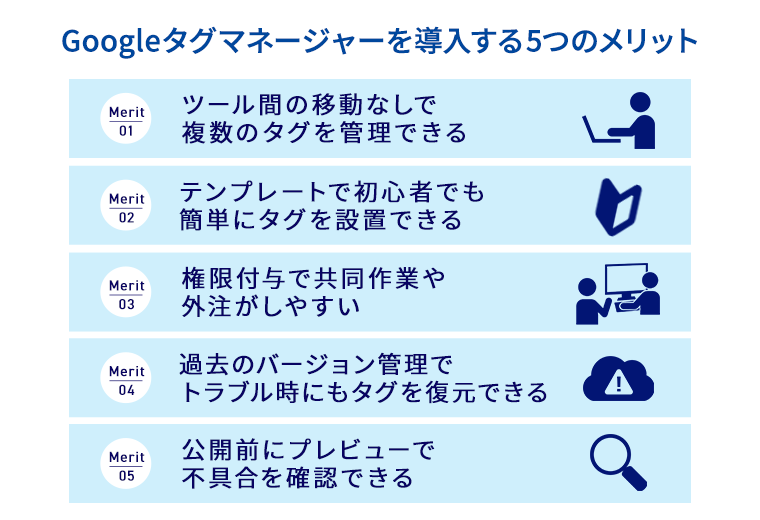
メリット1 ツール間の移動なしで複数のタグを管理できる
タグマネージャーを使うことで、複数のツールで使用しているタグを1箇所にまとめて管理可能です。
ウェブサイト運用では、運用期間や徐々に使用するツールやタグの量が増えていき、ツール間の移動やデータの管理が大変となる場合があります。しかしGoogleタグマネージャーを導入すれば、ツール間を移動せずにタグの管理・更新が可能です。
メリット2 テンプレートで初心者でも簡単にタグを設置できる
Googleタグマネージャーには、Google公式のツールはもちろん、ツールのタグをスムーズに設置できるテンプレートが豊富に用意されています。
テンプレートを選んで手順のとおりにトラッキングコードを設置するだけで、専門知識がなくても簡単にタグを設置可能です。
またGoogleタグマネージャーには、ウェブサイト運営によく使われるGA4やGoogle広告などのテンプレートも用意されています。
HTMLにGA4やGoogle広告のコードを埋め込む場合、コードに関する最低限の知識が必要となります。そのため初心者がコードを埋めこむ時は「どこに埋め込めばいいのかわからず難しい」と感じる方も多いのではないでしょうか。
しかしGoogleタグマネージャーのテンプレートを使うことで、初心者でもコードの埋め込みや管理がしやすくなります。
メリット3 権限付与機能で共同作業や外注がしやすい
Googleタグマネージャーにある権限付与機能を使うことで、複数の担当者による共同作業が可能です。
例えばGoogleタグマネージャーを使わない場合は、自社担当者や外部の代理店がウェブサイトに直接ログインした上での作業が必要です。直接HTMLを編集するので、タグの設定ミスや必要なタグを削除してしまうなどのリスクが考えられます。
しかし、Googleタグマネージャーで権限付与設定を行えば、アカウント別に管理権限を付与できます。
社内の担当者だけではなく広告代理店などにも一定の操作を任せられ、同時に編集も進められるので、セキュリティリスクや設定ミスなどを防ぎながら作業を進められます。
メリット4 過去のバージョン管理でトラブル時にもタグを復元できる
Googleタグマネージャーでは、更新前タグのバージョンもまとめて管理できます。
タグを更新したあとに設定ミスやトラブルが発覚した場合も、簡単に過去のバージョンのタグに戻せるため、設定ミスやトラブルに対応ができ安心です。
また、バージョン情報には作成日時や作成者などが保存されています。任意で設定できるバージョン名と説明欄に設定のルールを明確にして管理すると、さらにわかりやすい管理が可能です。
メリット5 公開前にプレビューで不具合を確認できる
コンテナを設定したあと、公開前にプレビューで確認できることもGoogleタグマネージャーの特徴です。タグを公開する前に、設定ミスがないか確認してから公開できるため安心して管理できます。
一方、Googleタグマネージャーを使わずにウェブサイトのHTMLを直接編集する場合は、実際にページを更新・確認しながら進めることが多いと思います。そのため「一時的に閲覧制限をかける」などの対応が必要です。
ここまではGoogleタグマネージャーができることについて話しましたが、実際にどうやって設定するのでしょうか。次の項では、実際にGoogleタグマネージャーを使う際の初期設定を解説します。
Googleタグマネージャーの初期設定4ステップ
ここからは、具体的にアカウント開設からウェブサイトと連携するまでの流れを見ていきましょう。初期設定に必要なのは、以下の4ステップです。
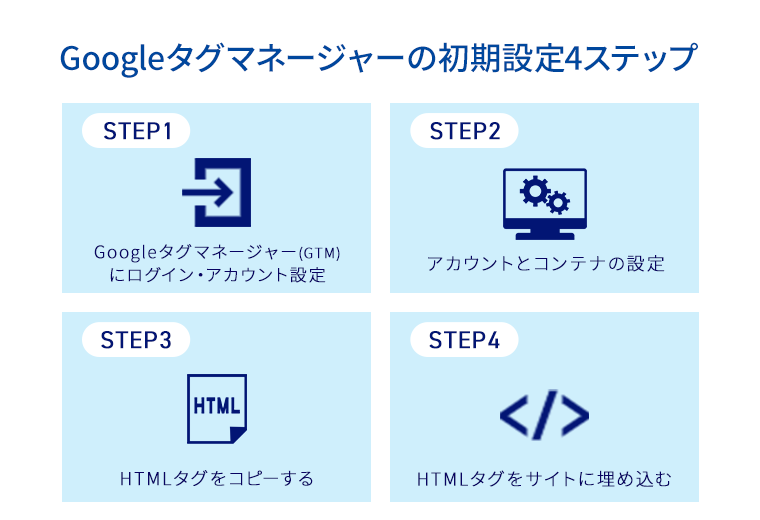
ステップ1 Googleタグマネージャー(GTM)にログイン・アカウント設定
Googleタグマネージャー公式サイトにアクセスして右上にある「タグマネージャーにログイン」をクリックして進みます。Googleアカウントがない場合は事前に作成してからログインします。
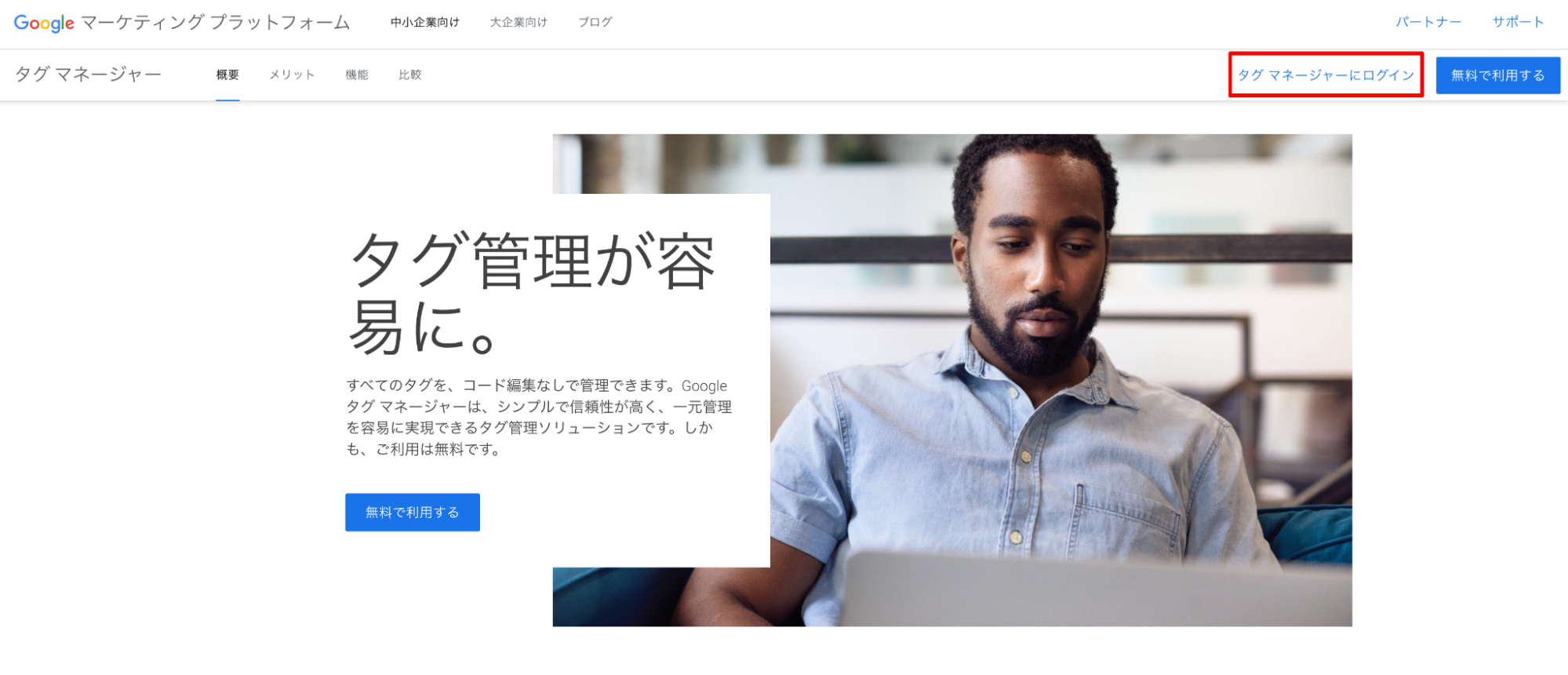
ステップ2 アカウントとコンテナの設定
続いて、アカウント設定画面からアカウント名と国を設定します。アカウント名には会社名や担当部署などを設定しましょう。
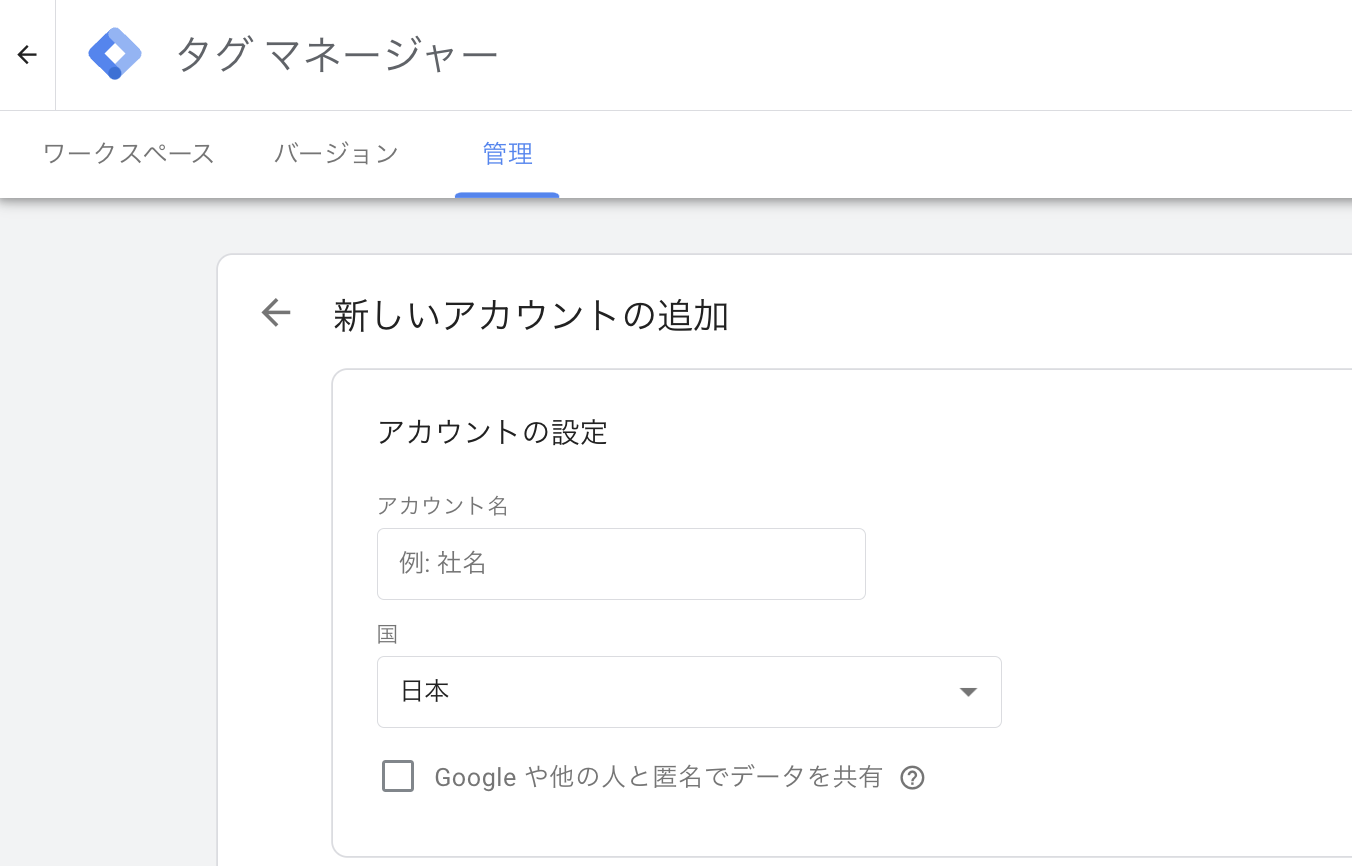
コンテナの設定として、サイトの種類とURLを登録します。ウェブサイトだけではなく、アプリやAMPページなども設定可能です。
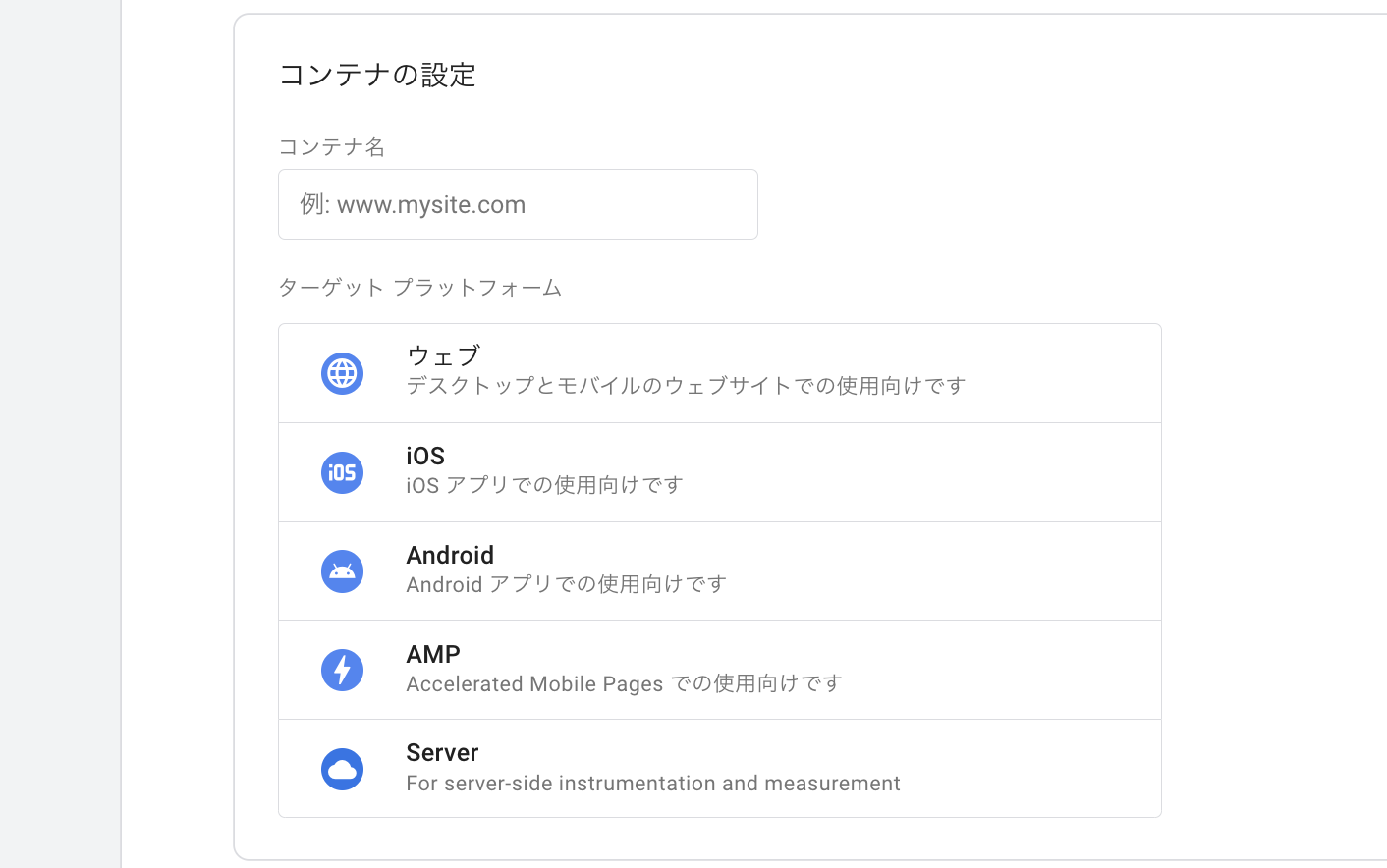
作成ボタンを推すと「Google タグ マネージャー利用規約」が現れるので、規約に問題がなければ「はい」を押しましょう。
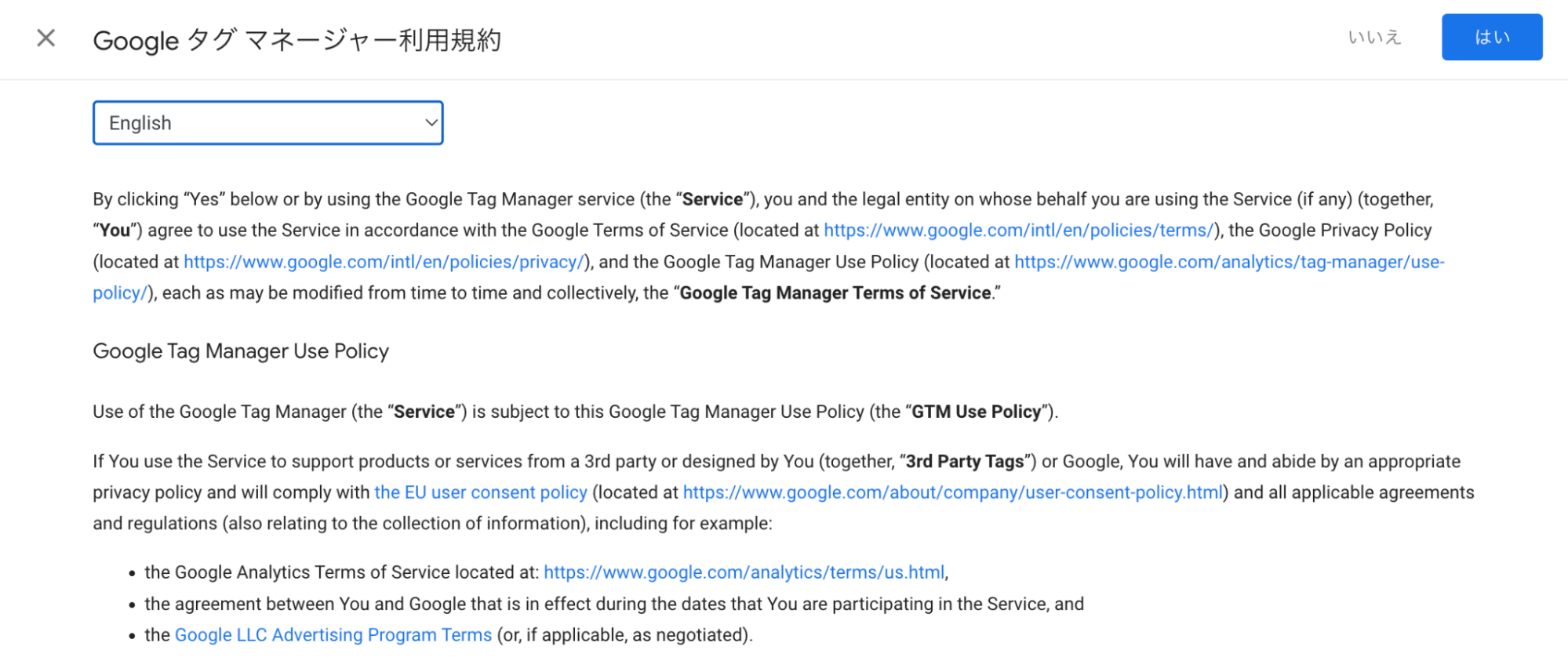
ステップ3 HTMLタグをコピーする
以下画像のように、HTMLタグが表示されるのでコピーします。
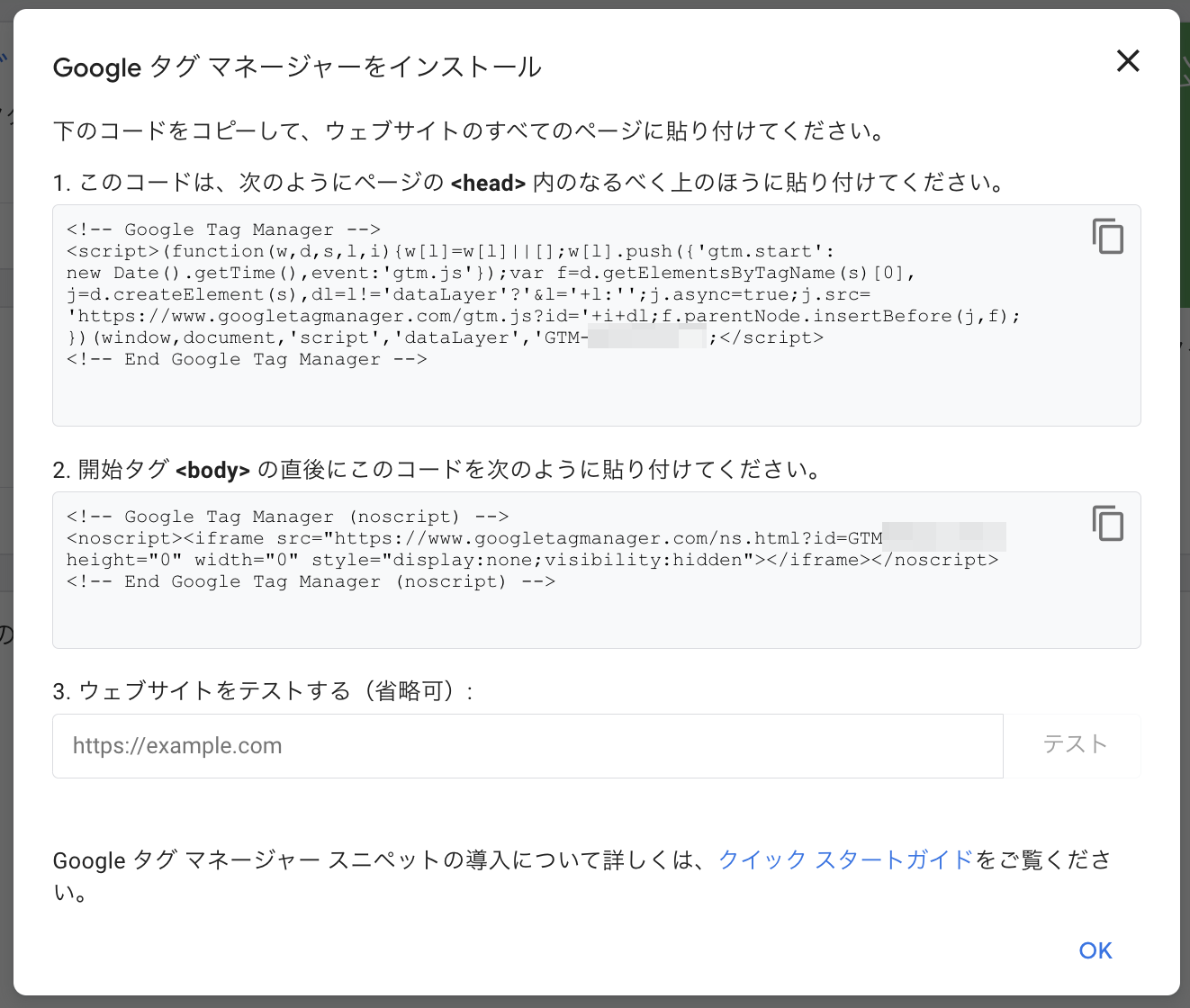
ステップ4 HTMLタグをサイトに埋め込む
前のステップでコピーしたタグを、ウェブサイトの<head>、 <body>の箇所に貼り付けます。これで初期設定は完了です。Googleタグマネージャーを利用する準備が整いました。
Googleタグマネージャーの初期設定が完了したあとは、ウェブサイト運営に定番のデータ解析ツールであるGA4(Googleアナリティクス)のタグを設定してみましょう。
ここからは、GA4(Googleアナリティクス)の設定について画像付きで詳しく紹介します。
GA4(Googleアナリティクス)の設定方法6ステップ
GA4(Googleアナリティクス)の設定方法は、以下の6ステップです。
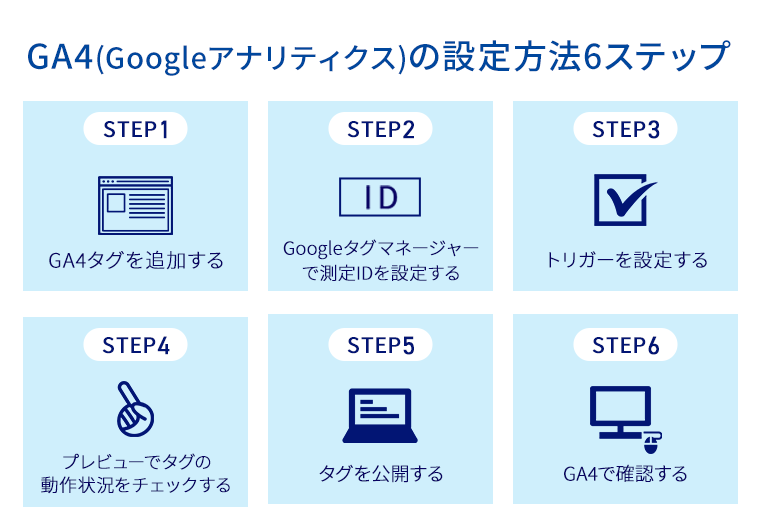
ステップ1 GA4タグを追加する
GA4の管理画面の「管理」>「データストリーム」に移動します。
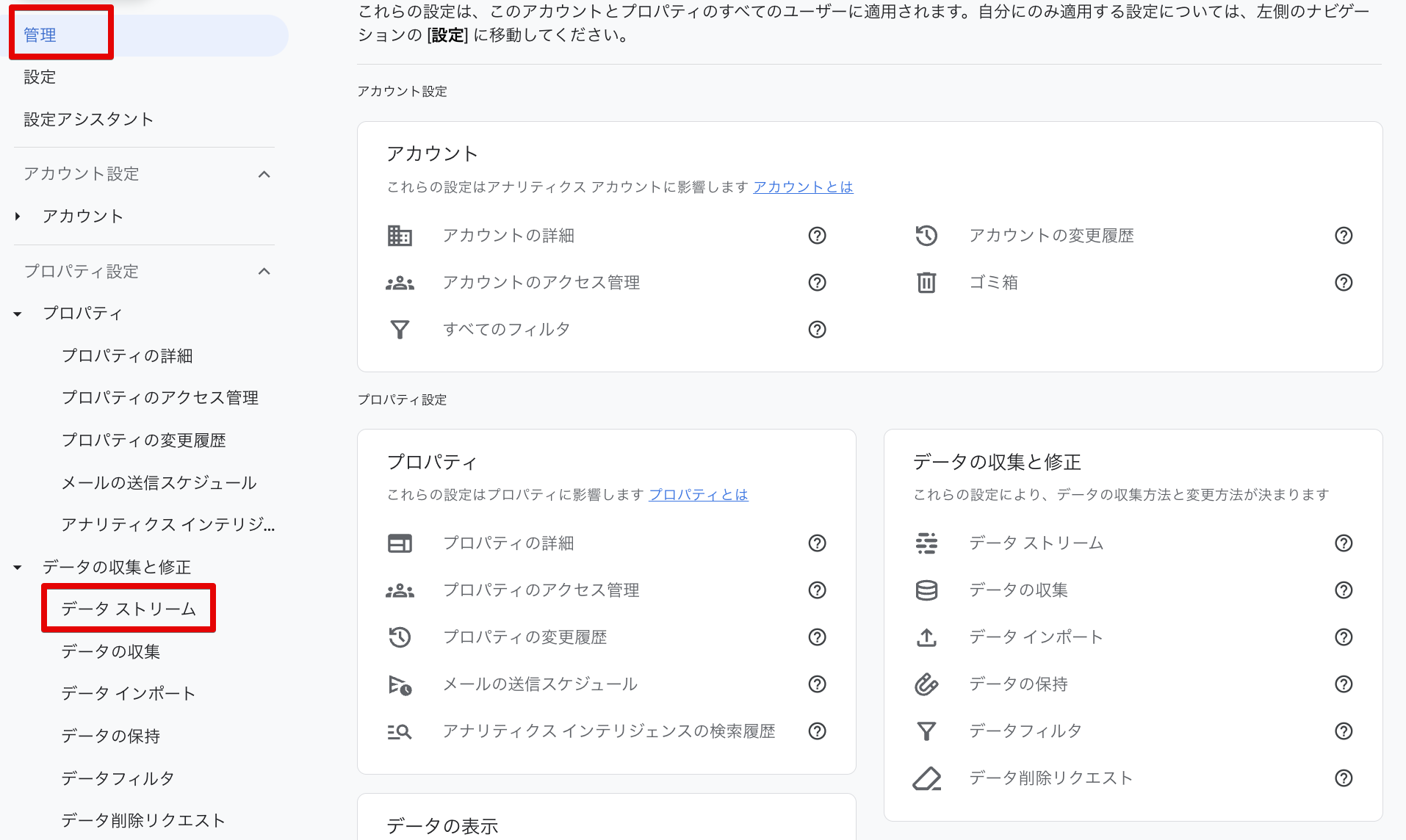
右上にある測定IDに表示されている「G-〇〇〇〇」部分の数値をコピーします。
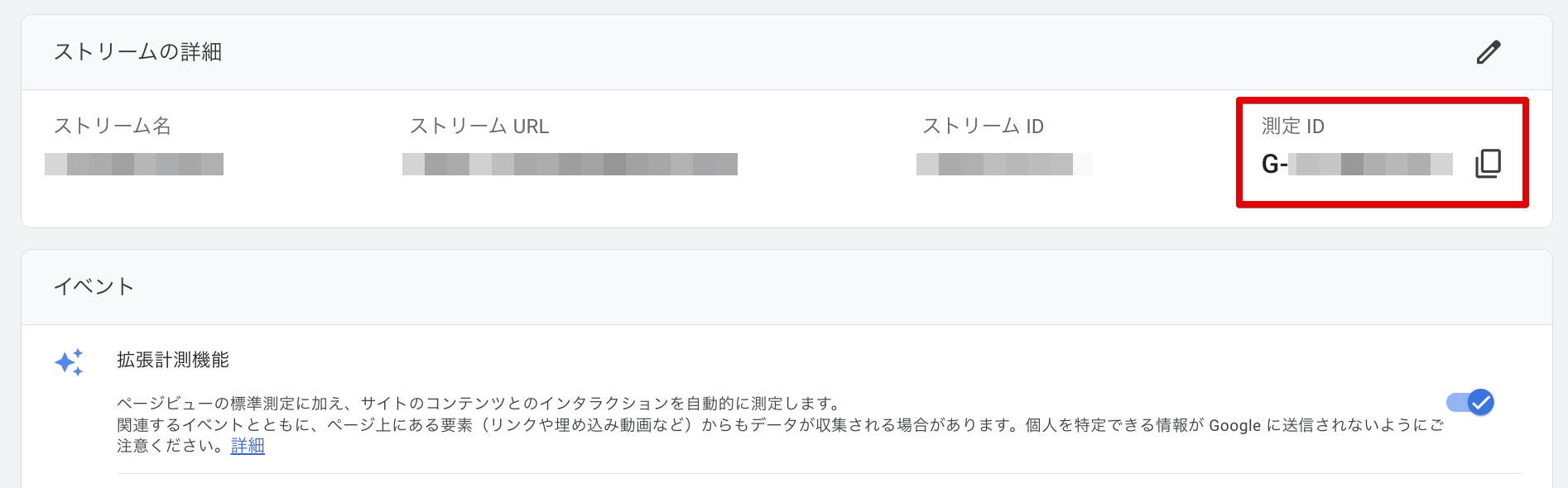
ステップ2 Googleタグマネージャーで測定IDを設定する
続いて、Googleタグマネージャーで設定します。
「タグ」>「新規」の順にクリックします。
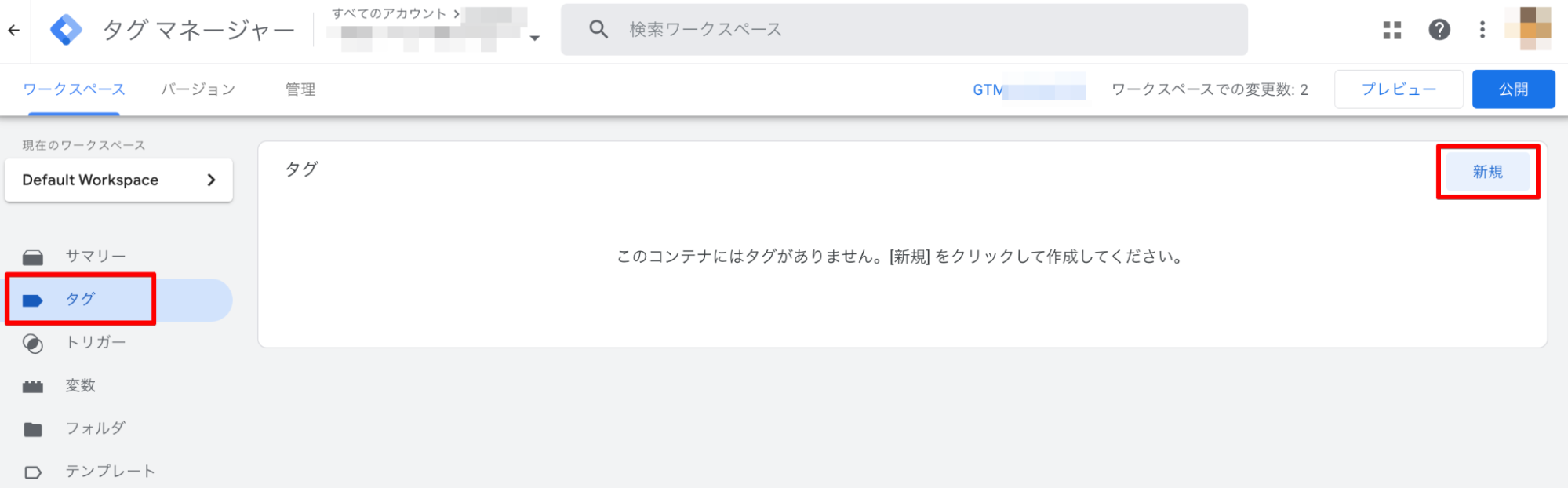
「タグの設定」をクリックするとGA4(Googleアナリティクス)用のテンプレートがあるのでクリックします。
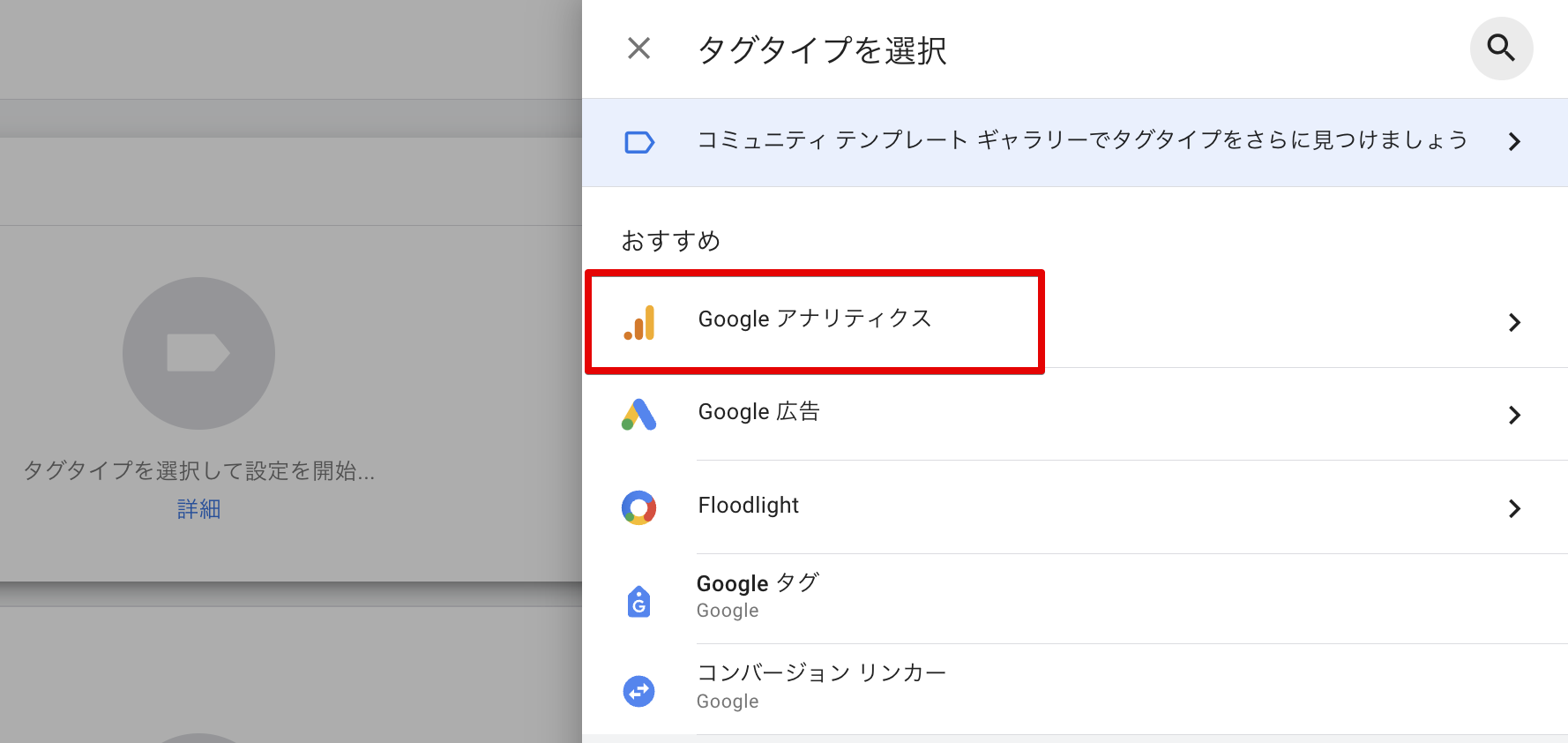
ステップ3 トリガーを設定する
「タグ」>「新規」でトリガーを設定します。
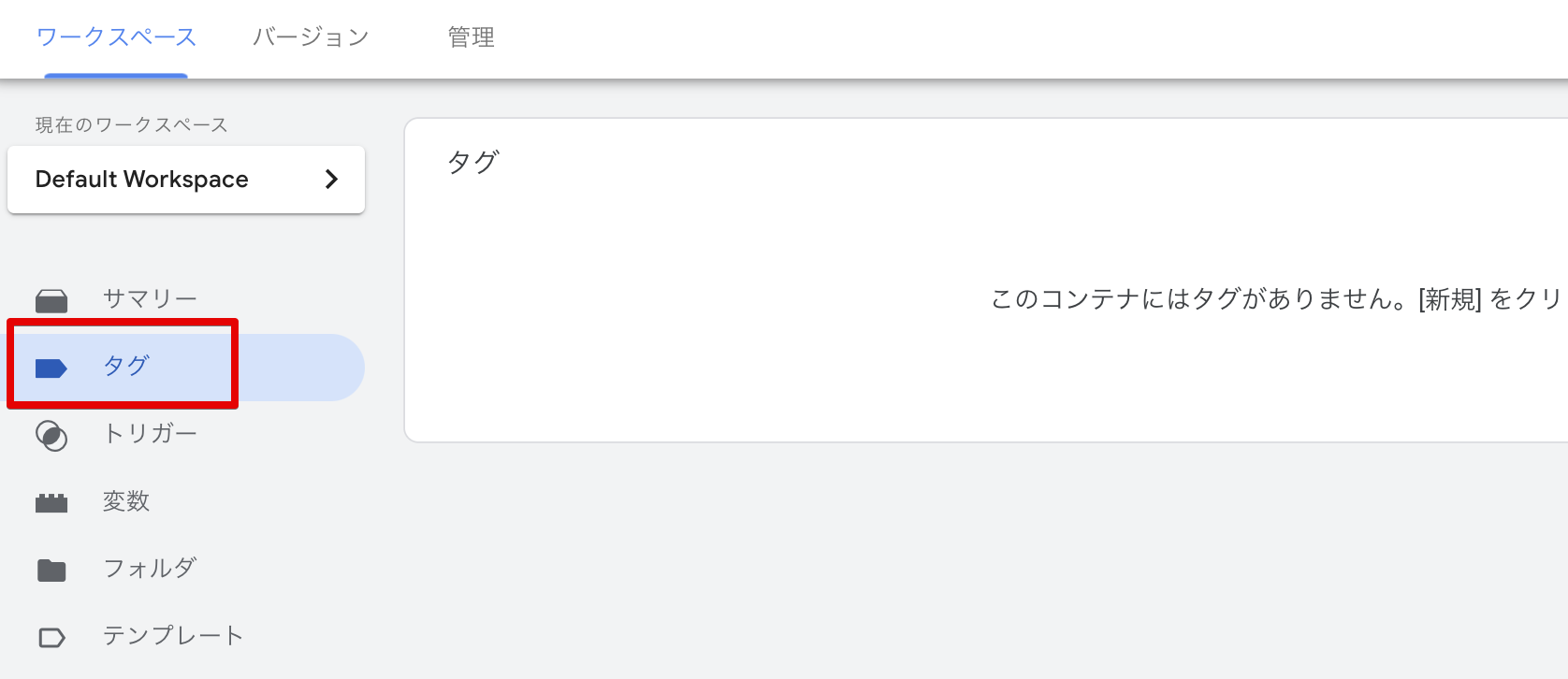
「Googleアナリティクス:GA4イベント」をクリックします。
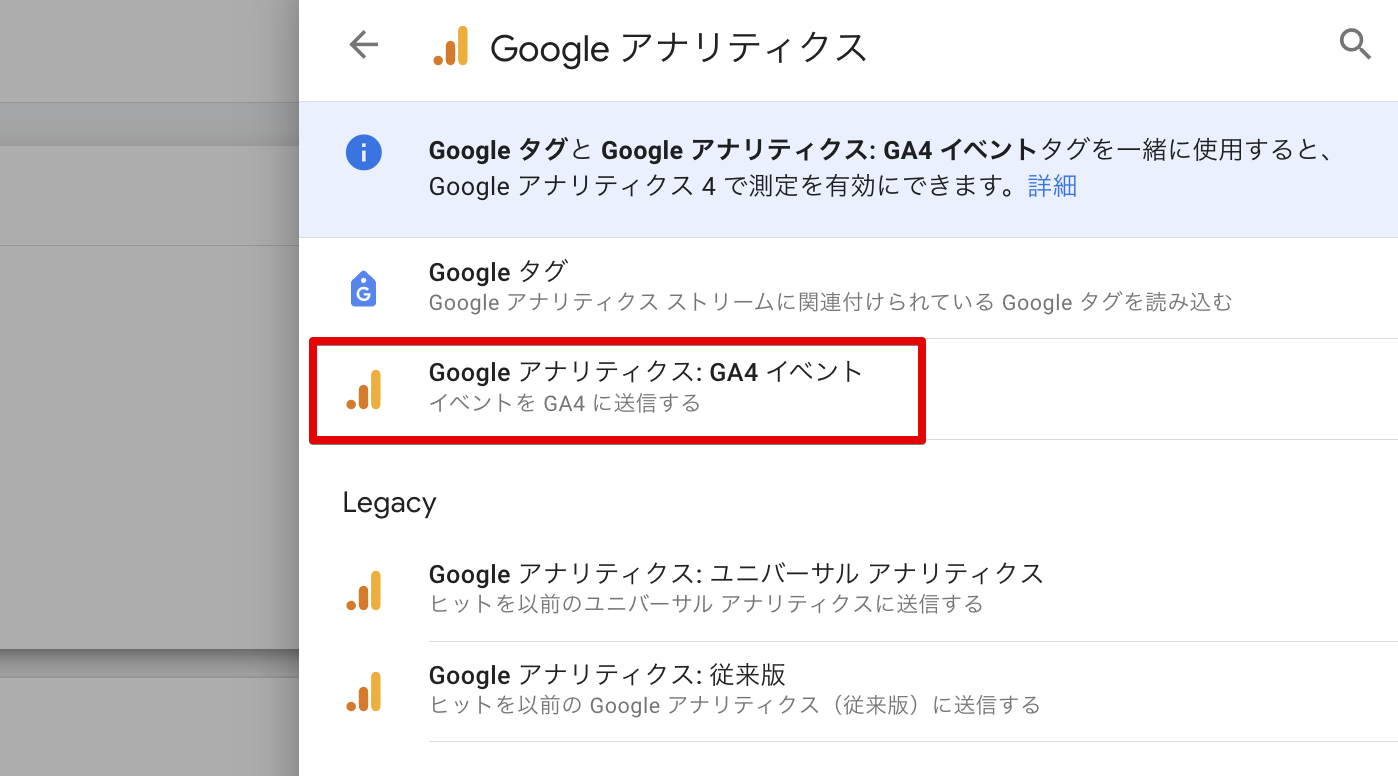
「測定ID」欄にGA4のトラッキングコードを入力し「保存」をクリックします。
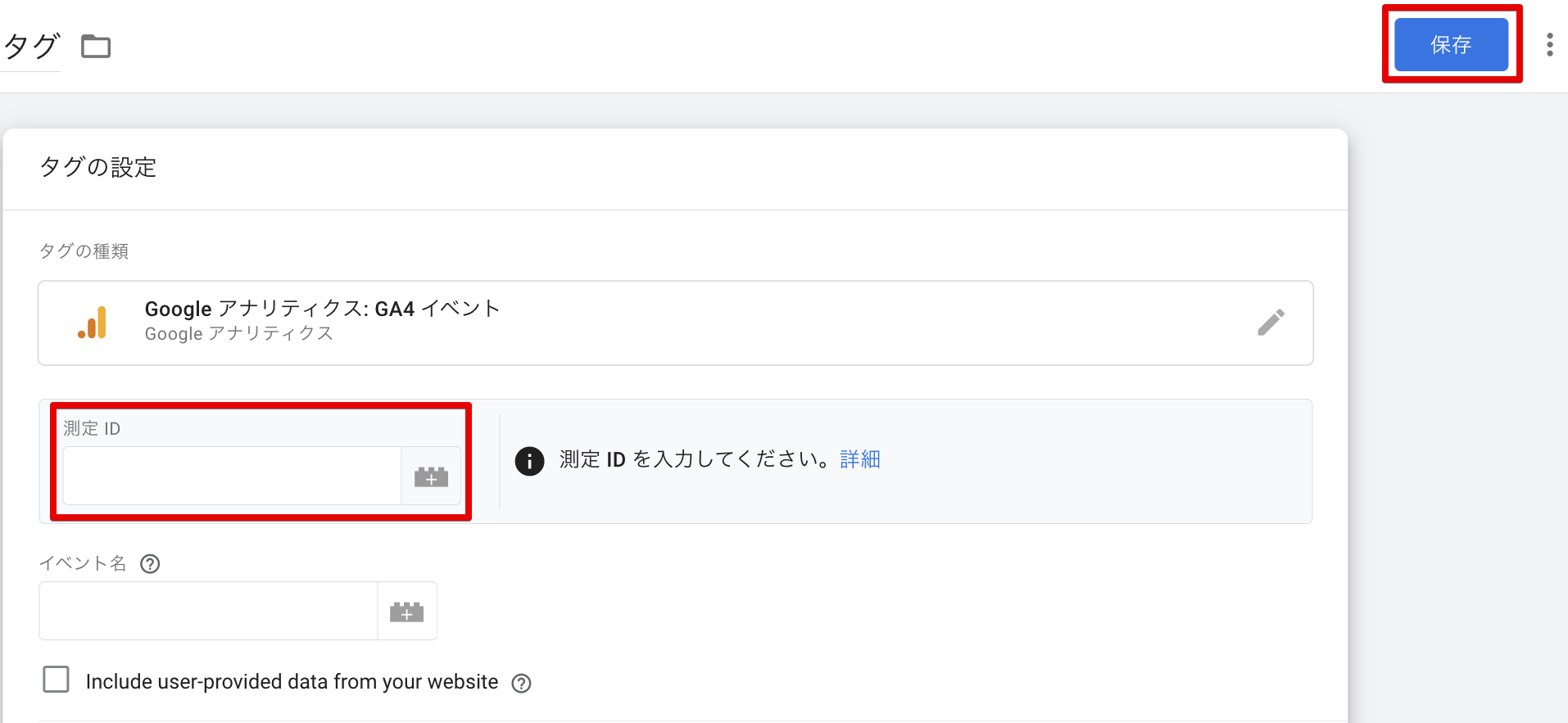
トリガーの選択では「Initialization - All Pages」を設定します。
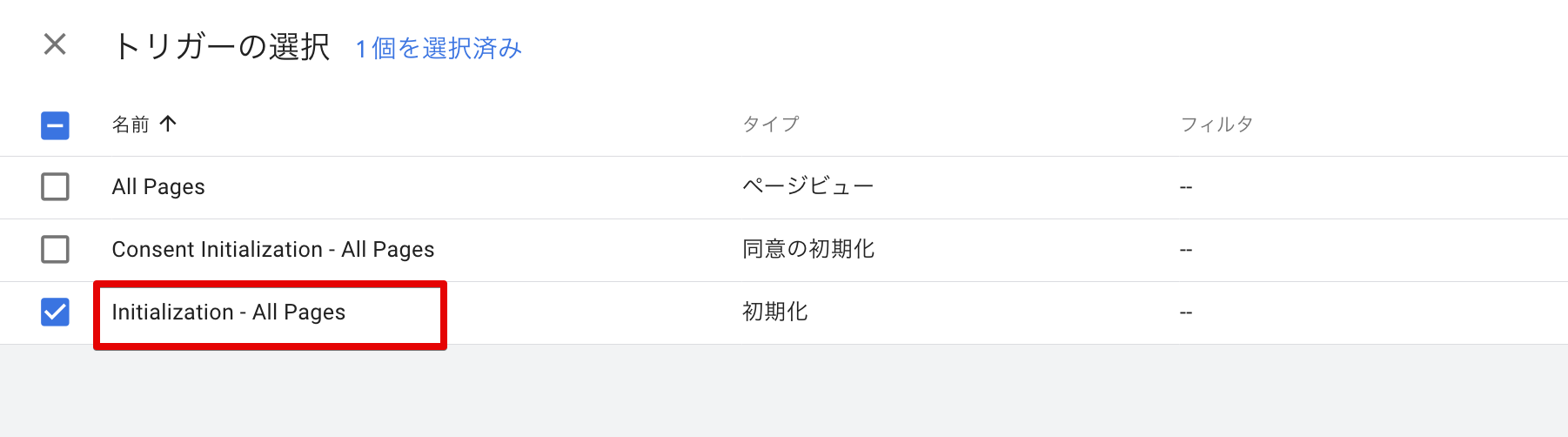
ステップ4 プレビューでタグの動作状況をチェックする
続いて、ここまでの設定内容が接続されているかどうかをプレビュー画面で確認しましょう。Googleタグマネージャーの右上の「プレビュー」をクリックします。
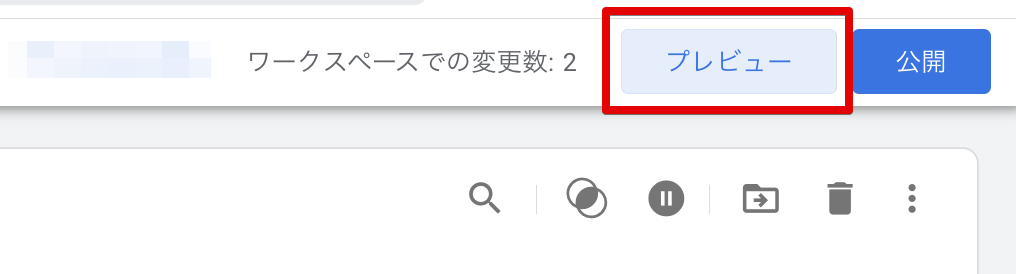
登録したウェブサイトのURLを記入して「Connect」をクリックします。
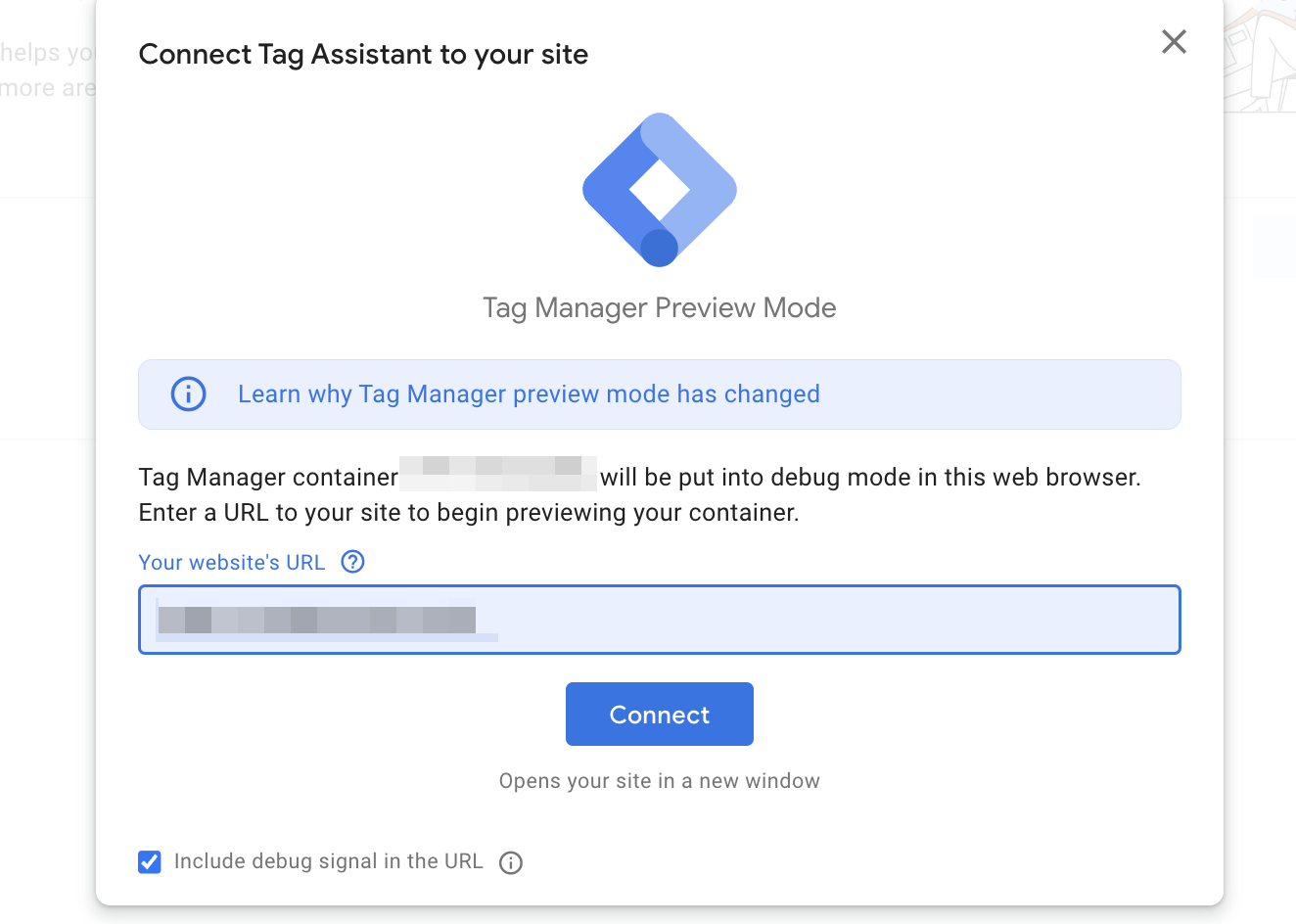
接続が確認できた場合は「Connected!」と表示されます。接続が失敗した場合は、ここまでの手順にミスがある可能性があるため、一度戻って確認してみましょう。
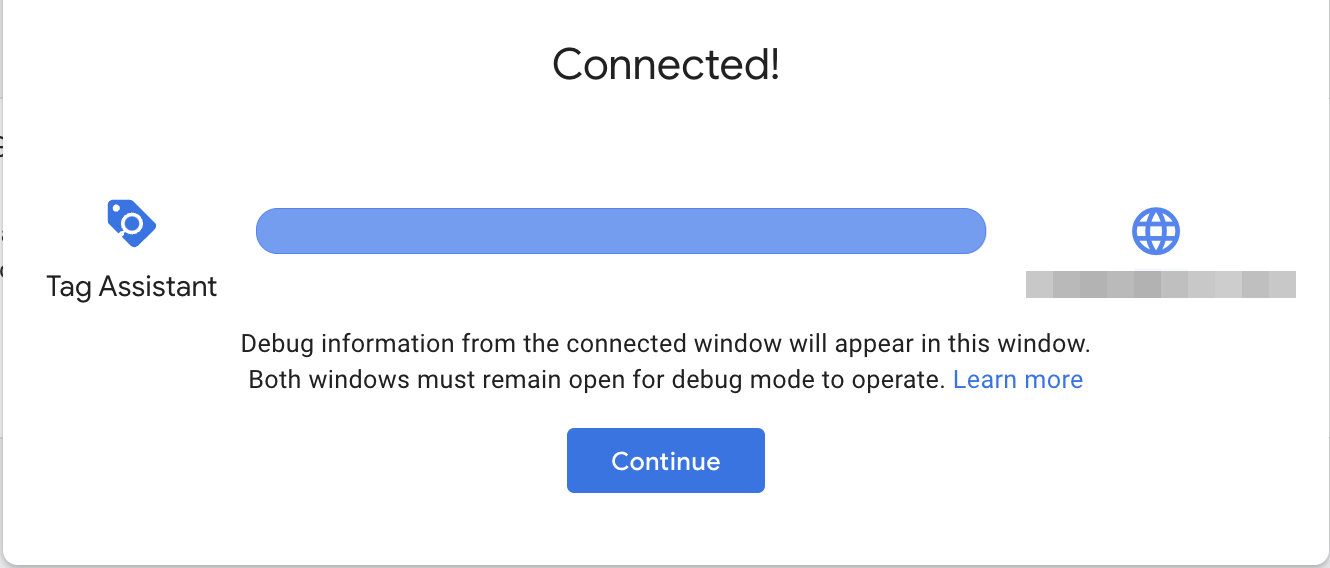
ステップ5 タグを公開する
ここまでの流れが完了していれば、公開まではあと一歩です。公開ボタンをクリックすると「バージョン名」と「バージョンの説明」の設定画面が表示されるため設定します。作成担当者の名前やチーム名、どのような更新をしたのかを詳しく記載しておきましょう。
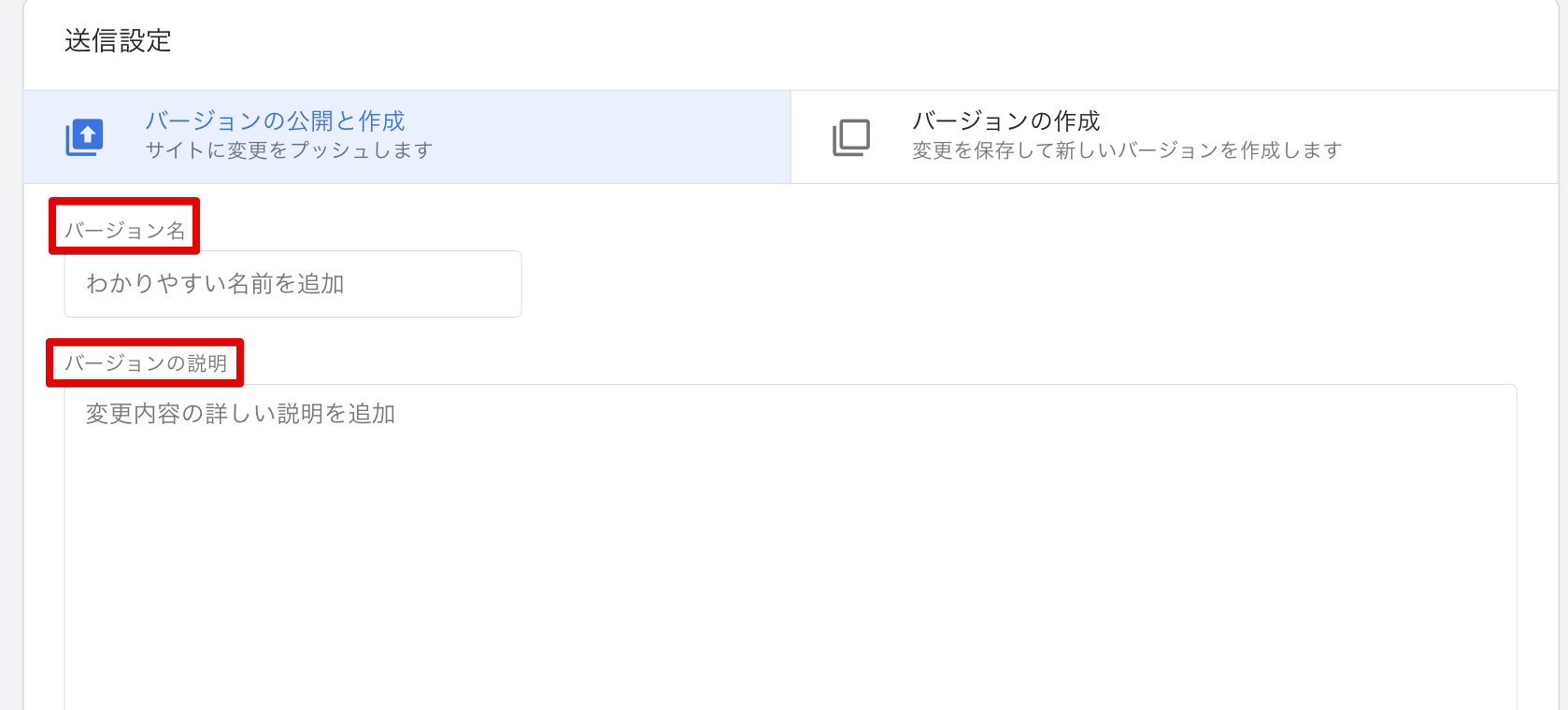
ステップ6 GA4で確認する
最後はGA4に戻り、データが測定されているかを確認します。「リアルタイムを表示」で過去30分間のアクティブユーザーが計測されていれば、無事に動作していると考えられます。
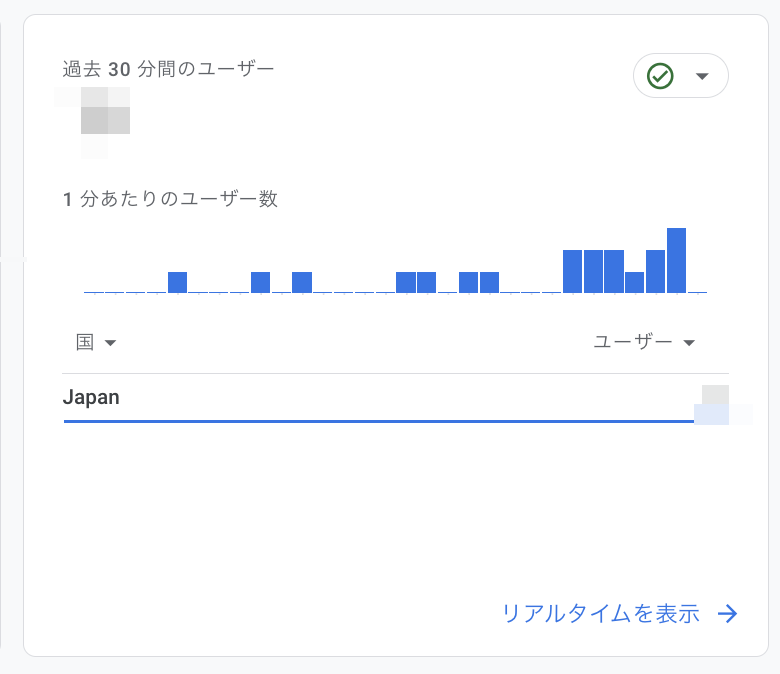
以上が、GA4の設定方法の流れです。GA4以外のツールを設定する場合も基本的には上記の流れで設定します。
「画像だと分かりづらい」と感じる方に向けて動画でも設定方法を紹介しているので、ぜひ参考にしてください。
ナイルにおけるGTM×GA4の活用方法
実際にナイルのGTMとGA4の活用方法を紹介します。ナイルでは、主に以下のコンバージョン分析にGoogleタグマネージャーとGA4を使っています。
- CTAボタンのクリック数の計測
- ThanksページにおけるCVイベントの発火
- 問い合わせ・資料ダウンロード・ウェビナーなど各CVの違いをイベントでわかりやすく分けて管理する
上記の使い方を参考にウェブサイトの商材や運用目的に合わせてイベントを設定していきましょう。
このようにGoogleタグマネージャーには多くのメリットがありますが、運用時に失敗しないために押さえておきたい注意点もあります。ここからは、 Googleタグマネージャーの注意点について紹介します。
Googleタグマネージャーの5つの注意点
Googleタグマネージャーの注意点は、以下の5つです。
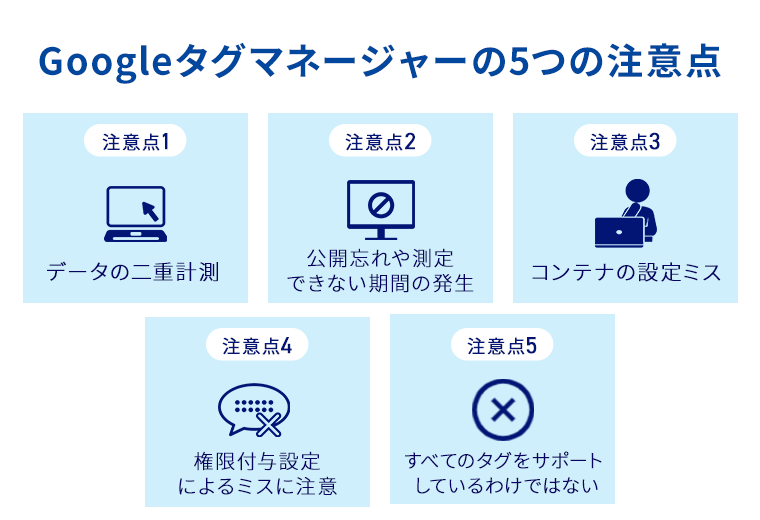
注意点1 データの二重計測
すでに測定しているGA4からの移行時に発生しやすいミスが、データの二重計測です。データを二重で計測してしまうことで、正確なデータを集められず、分析や効果測定につながらない可能性があります。
具体的には、GA4などのHTMLタグを削除せずにタグマネージャーを導入することが、二重計測につながります。すでにサイトに設置してあるタグのデータをGoogleタグマネージャーに切り替えてまとめて管理する場合は、すでに設置してあるタグを削除してから設定を進めてください。
ただし、削除したあとに移行が失敗してしまうと、データを測定できなくなってしまいます。取り返しのつかない事態を避けるためにも、必ずデータのバックアップをとってから移行を進めましょう。
注意点2 公開忘れや測定できない期間の発生
設定したイベントの公開を忘れてしまうミスや、切り替え時に測定できない期間の発生も、注意点のひとつです。
公開忘れは、イベント設定後に社内やプレビューで確認したあとに、単純に公開を忘れてしまうというミスです。公開忘れに関しては、公開までのプロセスや複数人で管理するなどの対策で防ぐことができるでしょう。
またGA4からの移行時には、データを測定できない期間が発生するリスクもあります。既存のタグを削除してからタグマネージャーで測定するまでに、数時間のラグが発生するためです。
測定できない期間を発生させないためには以下の対策があります。
- ウェブサイトを利用するユーザーが少ない日や時間帯を狙って移行する
- 移行ができているかプレビューやテストで確認してから測定を開始する
上記のように、深夜帯を狙った対応やミスが発覚してもすぐに戻せる環境を用意しておくなど、リスクを減らすための準備をした上で移行しましょう。
注意点3 コンテナの設定ミス
コンテナの設定ミスは、Googleタグマネージャーで複数のウェブサイトやアプリなどを管理するようになると発生しやすいミスです。
例えばタグを管理するコンテナ(ウェブサイトやアプリ)を複数登録していくと、「それぞれのタグの更新時に、どのコンテナを編集したのか」を把握できなくなる場合があります。
バージョン管理によってコンテナの管理はできますが、複数の担当者や広告代理店が管理する場合は、確認作業に時間や手間がかかる恐れがあります。
コンテナの設定ミスを防ぐためには、以下の人的ミスが起きない仕組みを取り入れて対策をしましょう。
- 権限の違う複数の担当者による二重チェック
- タイトル付けのルール策定
注意点4 権限付与の設定ミス
社外の広告代理店や本来は変更権限のない従業員に、重要な権限を付与してしまうというミスも考えられます。Googleタグマネージャーのコンテナに付与できる権限には、以下の読み取り・編集・承認・公開の4種類があります。
| 権限の種類 | コンテナ・タグ・トリガーの閲覧 | タグ・トリガー・変数の変更 | ワークスペースの作成・編集 | バージョンの作成・編集 | すべての作成・編集・公開 |
|---|---|---|---|---|---|
| アクセス権なし | × | × | × | × | × |
| 読み取り | 〇 | × | × | × | × |
| 編集 | 〇 | 〇 | 〇 | × | × |
| 承認 | 〇 | 〇 | 〇 | 〇 | × |
| 公開 | 〇 | 〇 | 〇 | 〇 | 〇 |
参考:タグマネージャーヘルプ
上記の権限付与ルールを理解して、編集から公開までの業務プロセスを決めておくことで、権限付与の設定ミスは防止できます。
注意点5 すべてのタグをサポートしているわけではない
Googleタグマネージャーは、Google公式ツール以外にも数多くのタグをサポートしていますが、すべてのタグをサポートしているわけではありません。現在、利用しているツールや今後導入予定のツールがある場合は、サポートされているかを事前に確認しておくことが必要です。
サポート内容を確認したい方は、Googleタグマネージャーの公式サイト「サポートされているタグ」に現在サポートしているタグ一覧の記載があるためご参照ください。
また、利用したいタグがGoogle公式からサポートされていない場合でも、第三者によって作成された「Community Template Gallery」で提供されている可能性もあるため、併せて確認をおすすめします。
Googleタグマネージャーでサイト管理の手間を減らそう
Googleタグマネージャーは、タグの作成や編集を素早く簡単に管理できるツールです。GA4からの切り替えを検討中の方は、当記事の内容を参考に試してみてください。
しかし、タグ管理が簡単になるとはいっても、初期設定でのHTML編集や、イベントを設定して正確にCVを計測する手順は複雑で、難しく感じてしまう方もいるでしょう。
不安なまま設定をしてしまうと、正確にデータを計測できず結果的に大きな損失につながってしまいます。そのため、失敗しないためにはウェブサイト運用のプロへの依頼がおすすめです。
ナイルではGoogleタグマネージャーを使った集客や設定はもちろん、CV数を増やすためのサポートも行っています。ぜひ、以下からお気軽にお問い合わせください。
集客・コンバージョン数を増やしたい方へ